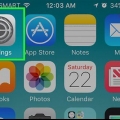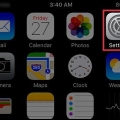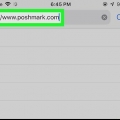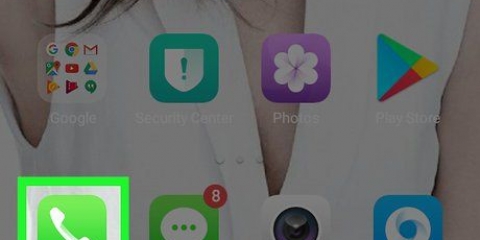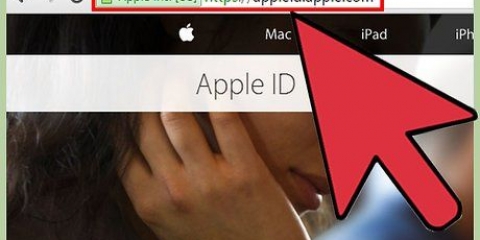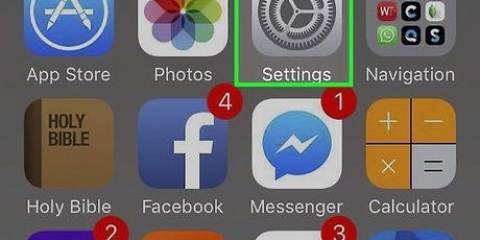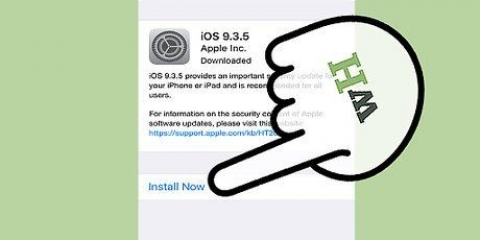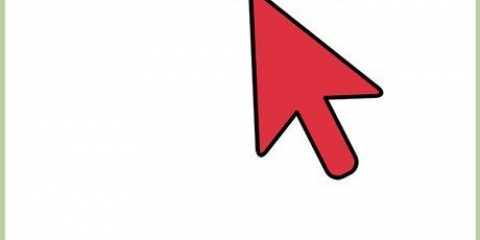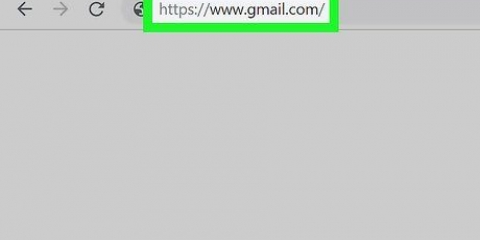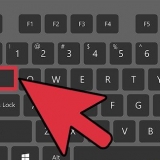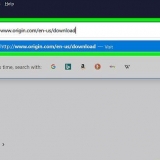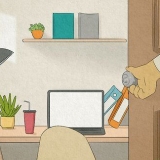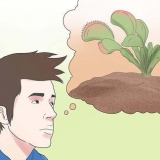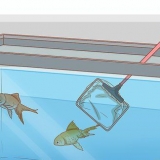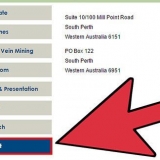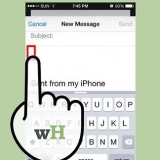Använd samma Apple-ID som på din gamla telefon. Se till att det finns bockmarkeringar bredvid ditt nya telefonnummer och Apple-ID under "Du kan nås av iMessage på".




Se till att det är samma Apple ID-konto som du registrerade dig för iMessage med. Se till att ditt nya telefonnummer och ditt Apple-ID båda är markerade under "Du kan nås av FaceTime på".
Ändra ditt primära apple id-telefonnummer på en iphone
Den här handledningen lär dig hur du ändrar telefonnumret du är inloggad på ditt Apple ID-konto. För att ändra ditt telefonnummer måste du först logga ut från FaceTime och iMessage på din gamla iPhone. Logga sedan in med ditt Apple ID-konto på din nya iPhone.
Steg
Del 1 av 2: Radera ditt gamla telefonnummer

1. Öppna din gamla iPhones inställningar. Det här är den grå kugghjulsikonen som du kan hitta på en av dina hemskärmar.
- Det kan också finnas i en mapp som heter "Utilities".
- Logga ut från iMessage och FaceTime för att koppla bort ditt telefonnummer från ditt Apple-ID.

2. Rulla ned och tryck på Meddelanden.

3. Rulla ned och tryck på Skicka & motta.

4. Tryck på din e-postadress för Apple ID. Du hittar detta överst på skärmen.

5. Tryck på Logga ut.

6. Tryck på Meddelanden för att gå tillbaka.

7. Tryck på Inställningar för att gå tillbaka.

8. Tryck på FaceTime. Detta är direkt under Meddelanden.

9. Tryck på Ditt Apple ID-e-postadress. Du hittar detta överst på telefonens skärm.

10. Tryck på Logga ut. Du har nu kopplat bort ditt gamla telefonnummer från ditt Apple ID-konto.
Samtal eller meddelanden till din gamla telefon kommer inte längre att visas på andra Apple-enheter som är inloggade med ditt Apple-ID.
Del 2 av 2: Skapa ett nytt telefonnummer

1. Öppna menyn Inställningar på din nya iPhone.

2. Rulla ned och tryck på Meddelanden.

3. Kontrollera om iMessages-funktionen är aktiverad för din telefon. Den vita cirkeln bredvid `iMessage` ska vara i läge på.

4. Rulla ned och tryck på Skicka & motta.

5. Tryck på Använd ditt Apple-ID för iMessage. Detta är högst upp på skärmen.

6. Logga in med ditt Apple ID-konto.

7. Tryck på Inställningar. Det är i det övre vänstra hörnet.

8. Tryck på FaceTime. Detta bör vara precis under Meddelanden.

9. Se till att FaceTime-funktionen är påslagen för din telefon. Den vita cirkeln bredvid "FaceTime" ska vara i läge på.

10. Tryck på Använd ditt Apple-ID för FaceTime. Detta är högst upp på skärmen.

11. Logga in med ditt Apple ID-konto. Ditt nya telefonnummer kan nu användas för att skicka och ta emot iMessages och FaceTime-samtal.
"Ändra ditt primära apple id-telefonnummer på en iphone"
Оцените, пожалуйста статью